Ați simțit vreodată că sunteți pe cale să vă alăturați unui webinar interactiv și v-ați dorit ca membrii echipei să vă fie alături? Dacă ați avut vreodată nevoie să înregistrați un webinar interactiv pentru referințele dvs. viitoare? Dacă da, atunci acest articol va fi potrivit pentru dvs., deoarece am enumerat metode ușor de implementat care vă vor permite să înregistrați sesiuni live, prelegeri sau webinar.
Ei bine, vom discuta două soluții ușoare care te-ar ajuta să înregistrezi un webinar live fără bătăi de cap. În primul rând , în calitate de gazdă de webinar, trebuie doar să utilizați software-ul de înregistrare a webinarului. În al doilea rând , utilizați un instrument de înregistrare a ecranului/captură video care vă permite să înregistrați conținutul oricărei sesiuni live, conferințe video, curs online sau webinar.
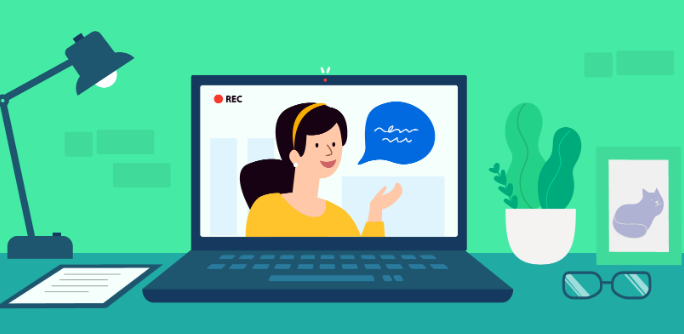
Să învățăm cum să înregistrăm un webinar live pe un computer Windows?
Înregistrarea webinarilor este un proces relativ simplu și nu trebuie să aveți prea multe cunoștințe tehnice pentru a face acest lucru.
Soluție 1 – Utilizarea software-ului de înregistrare a webinarului
Din fericire, există mai multe software-uri de înregistrare webinare disponibile pe piață. Cele mai multe dintre opțiunile partajate mai jos sunt destul de accesibile și oferă perioade substanțiale de probă gratuite. Pentru comoditatea dvs., listăm cinci cele mai bune software-uri de înregistrare a webinarului care oferă o bază de referință pentru funcții utile.
1. GoToWebinar
Găzduirea și înregistrarea webinarilor este mai ușor decât credeți. Uitați doar de clicuri, dezordine și confuzie. Trebuie să alegeți o dată pentru eveniment, iar serviciile GoToWebinar vă vor ajuta pe tot parcursul. Fie că este vorba despre crearea unei pagini de înregistrare, găzduirea unui webinar sau înregistrarea acestuia; instrumentul va face treaba în cel mai scurt timp.
Faceți clic aici pentru a afla mai multe despre GoToWebinar !
2. WebEx Webinar
Instrumentul de înregistrare a webinarului este destul de popular pe piață. Vă ajută să configurați evenimente interactive, sesiuni live și seminarii web în cel mai scurt timp. Este funcția „Înregistrați totul”, face foarte ușor să vă înregistrați evenimentele live cu un singur clic.
Faceți clic aici pentru a afla mai multe despre WebEx Webinar !
3. Webinar AnyMeeting
Este o platformă interesantă pentru participarea și înregistrarea webinarului. AnyMeeting face ca utilizatorilor să participe și să participe activ la seminarii web din mers. În plus, are un instrument de înregistrare ușor de utilizat care vă permite să înregistrați conținutul prezentării webinarului fără probleme.
Faceți clic aici pentru a afla mai multe webinar AnyMeeting !
4. WebinarJam
WebinarJam este un utilitar excelent pentru a înregistra seminarii web live în doar câteva clicuri. În plus, tehnologia sa de difuzare bazată pe cloud vă permite să ajungeți la peste 5000 de persoane printr-o singură prezentare. Vine cu o funcție de înregistrare „automată” care vă permite să înregistrați webinarii fără efort.
Faceți clic aici pentru a afla mai multe despre WebinarJam !
Fiecare dintre aceste instrumente de înregistrare a webinarului vine cu propriul set de caracteristici, avantaje și dezavantaje. Puteți face clic pe linkurile menționate pentru a afla mai multe despre utilități.
Citiți și: Cum să salvați emisiunile Netflix și să le inscripționați pe DVD?
Soluție 2 – Utilizarea software-ului Screen Recorder/Captură video
TweakShot este unul dintre cele mai bune software de înregistrare a ecranului în ceea ce privește utilizarea. Oferă setări flexibile și o calitate excelentă a capturii. Seminare online de captare video, apeluri Skype , prezentări, jocuri, streaming live, seminarii web nu sunt o simplă simplitate pentru TweakShot – instrument de captură de ecran. Puteți înregistra orice și îl puteți salva pe computer în formate de fișiere populare care pot fi redate pe orice dispozitiv.
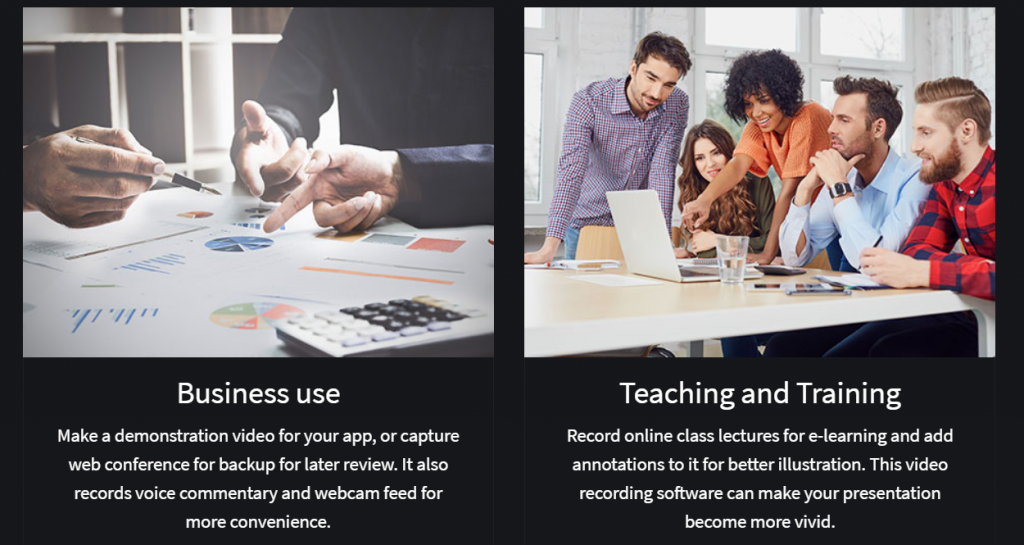
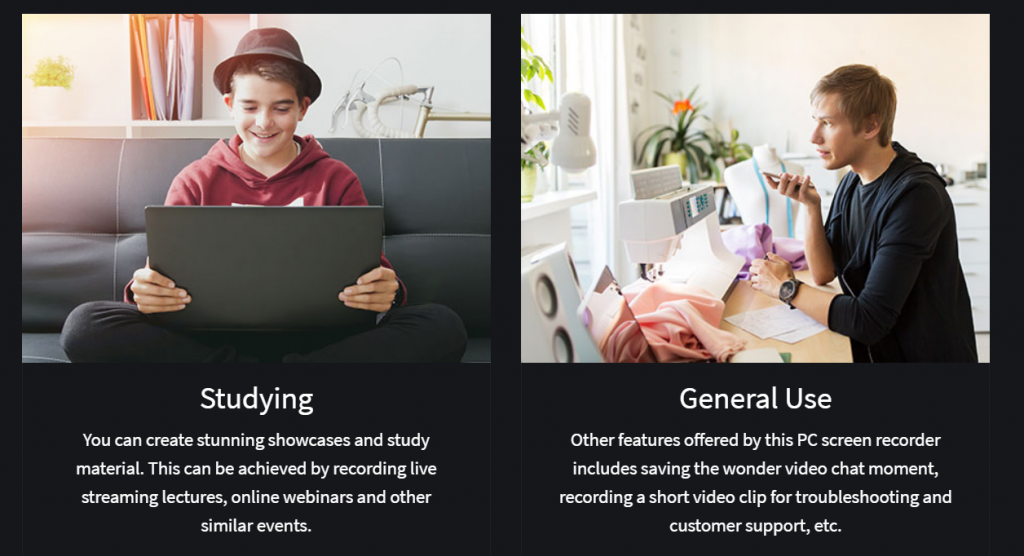
Pentru a monitoriza webinarii de înregistrare folosind TweakShot , tot ce trebuie să faceți este:
PASUL 1- Descărcați și instalați instrumentul de capturare a ecranului TweakShot , folosind butonul de mai jos.
PASUL 2- Odată ce este instalat cu succes; faceți dublu clic pe pictograma Big Eye pentru a putea accesa cronologia funcțiilor și instrumentelor.
PASUL 3- TweakShot are funcții precum Capture Region, Capture Single Windows, Capture Full Screen, Capture Scrolling Window , Capture Video & Color Picker. În plus, oferă mai multe instrumente pentru a edita capturi de ecran pentru rezultatul dorit.
PASUL 4- Pentru înregistrarea webinarilor live, trebuie să alegeți opțiunea Captură video pentru a începe înregistrarea.
PASUL 5- Acum treceți la seminariul dvs. web și apăsați butonul Înregistrare. Asigurați-vă că microfonul este conectat în timp ce sistemul înregistrează sesiunea live.
Aflați despre Top 11 cele mai bune software de captură video pentru PC Windows !
Nu uitați să distribuiți această postare!













